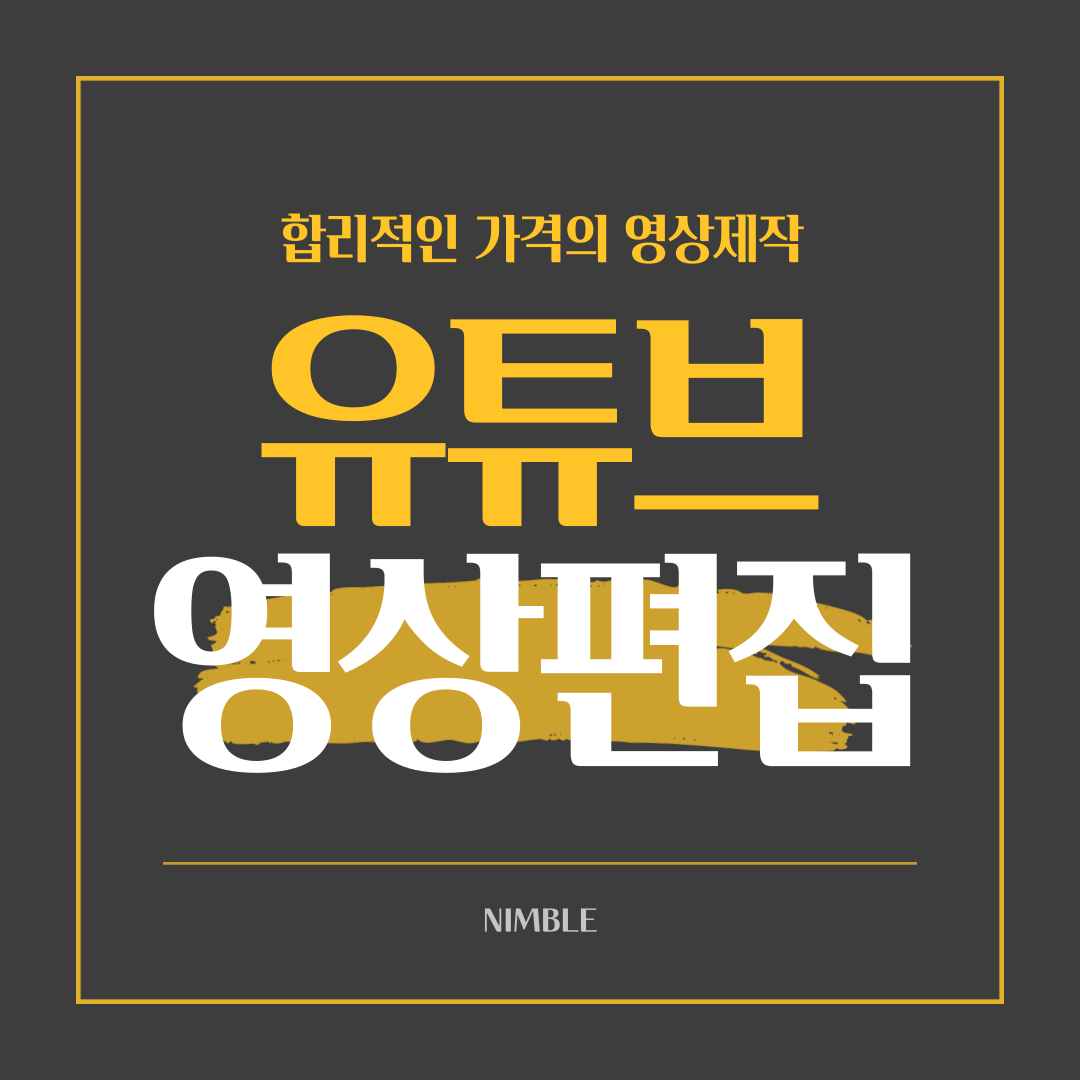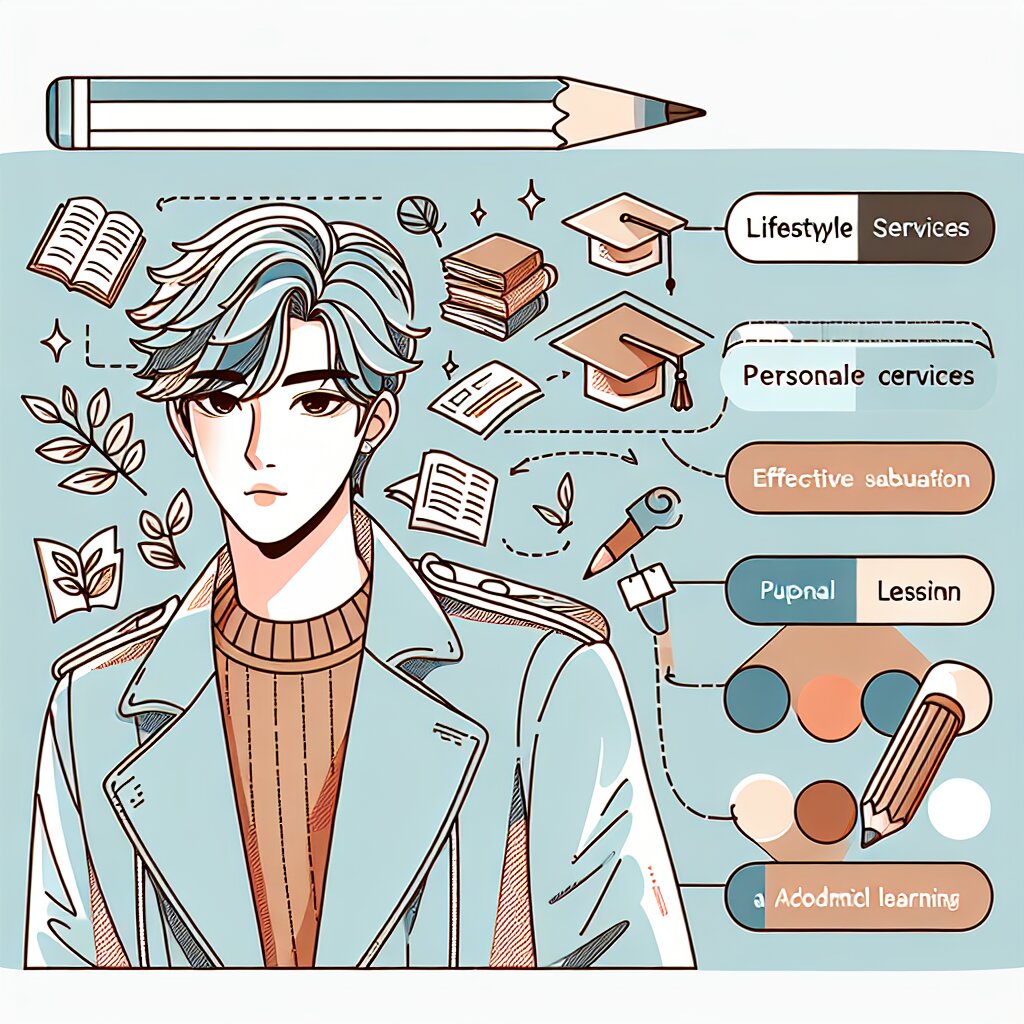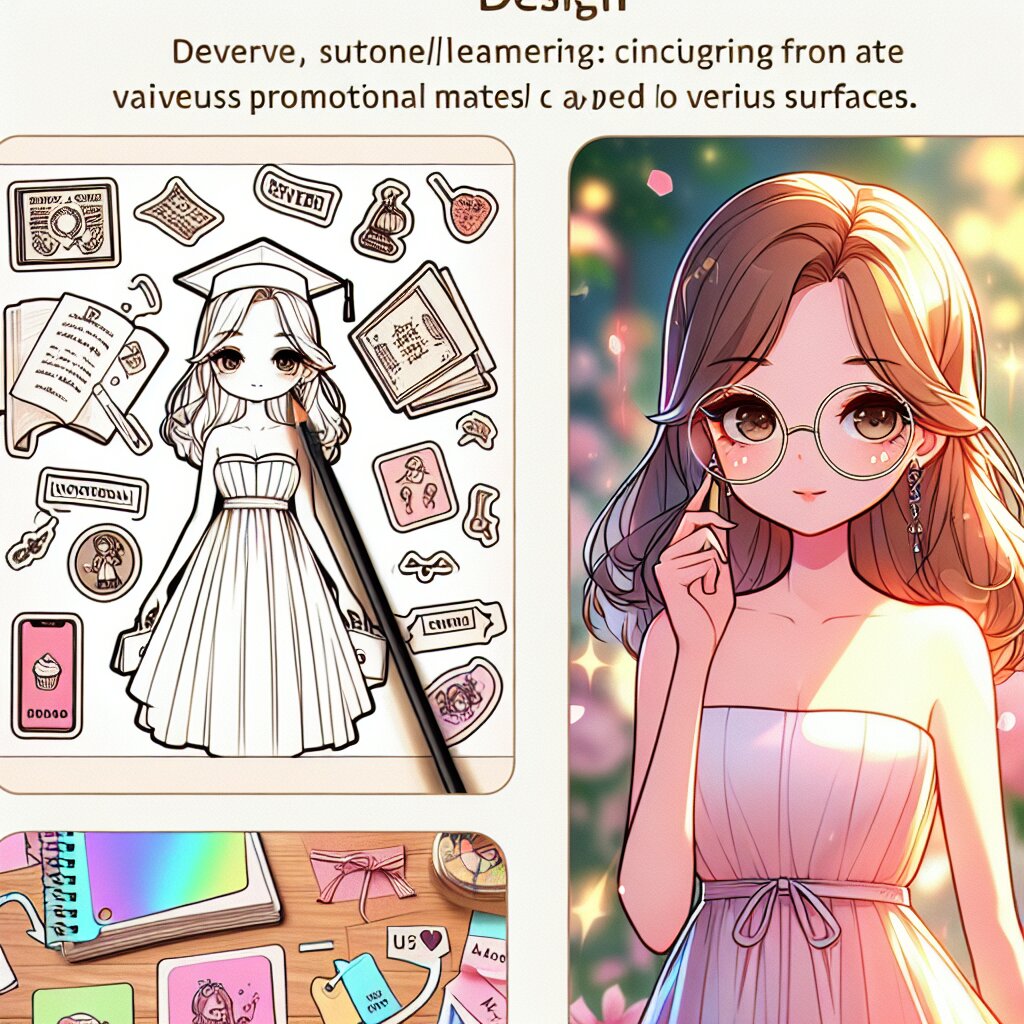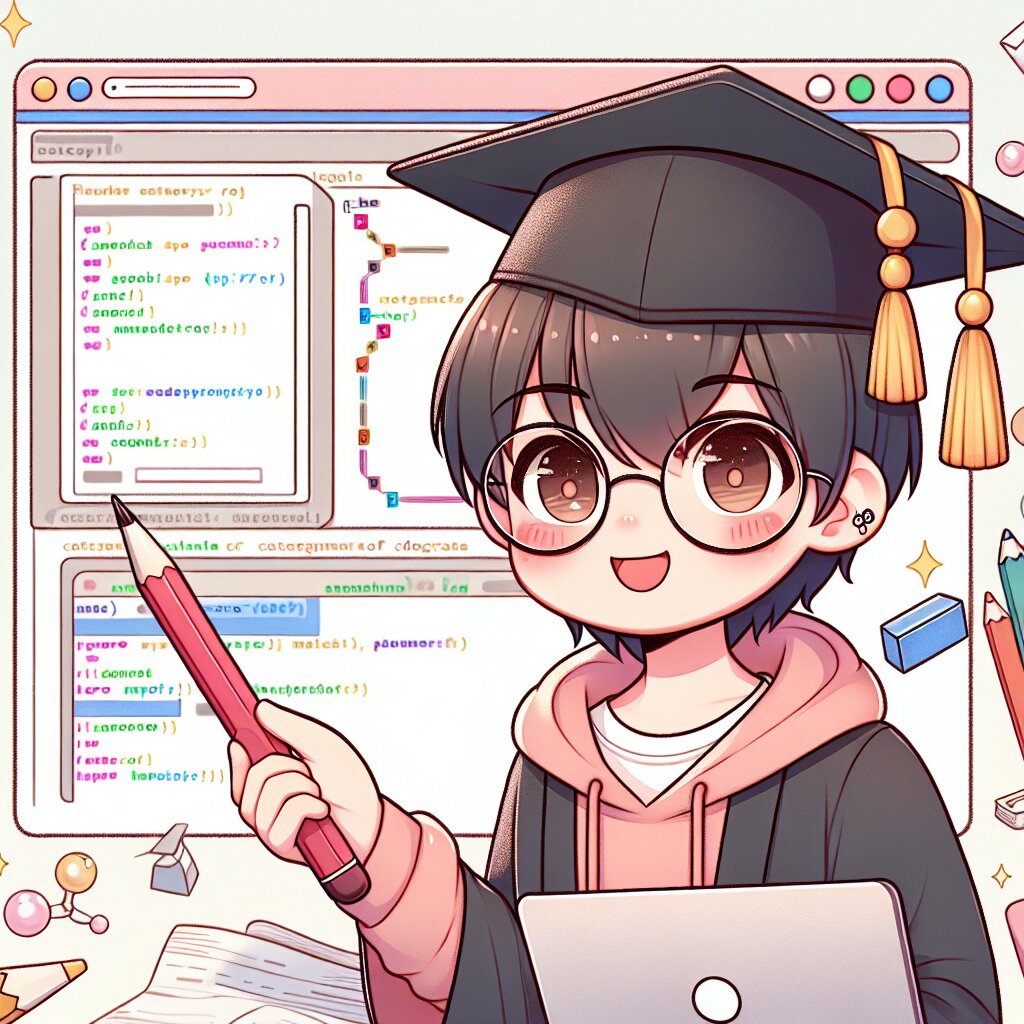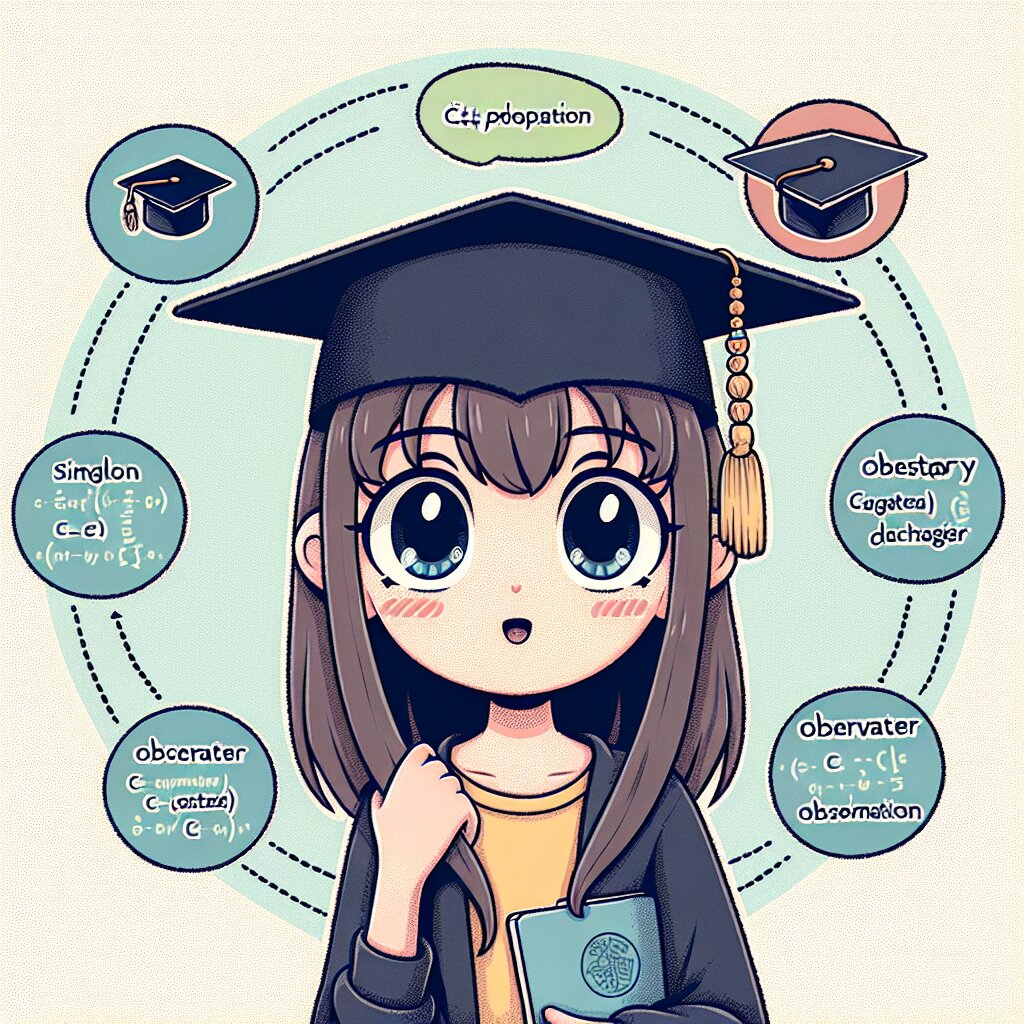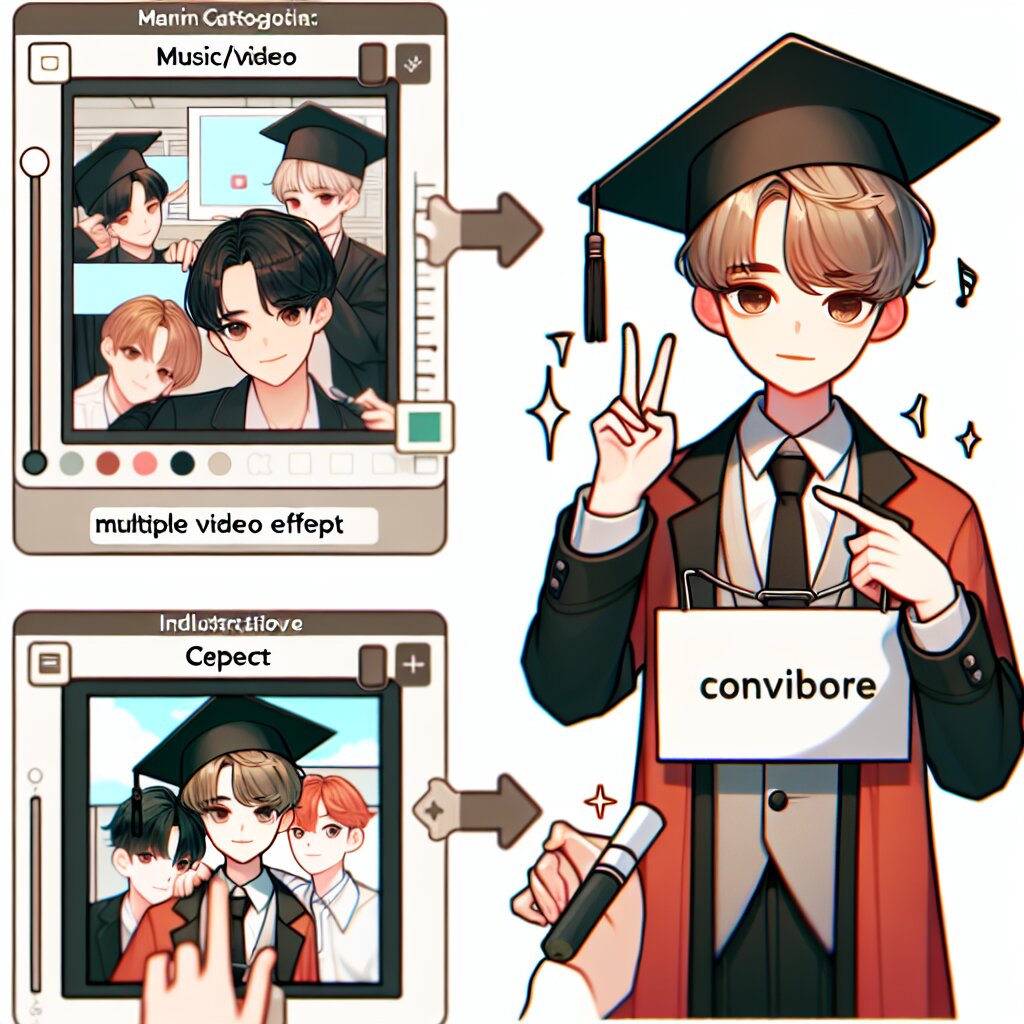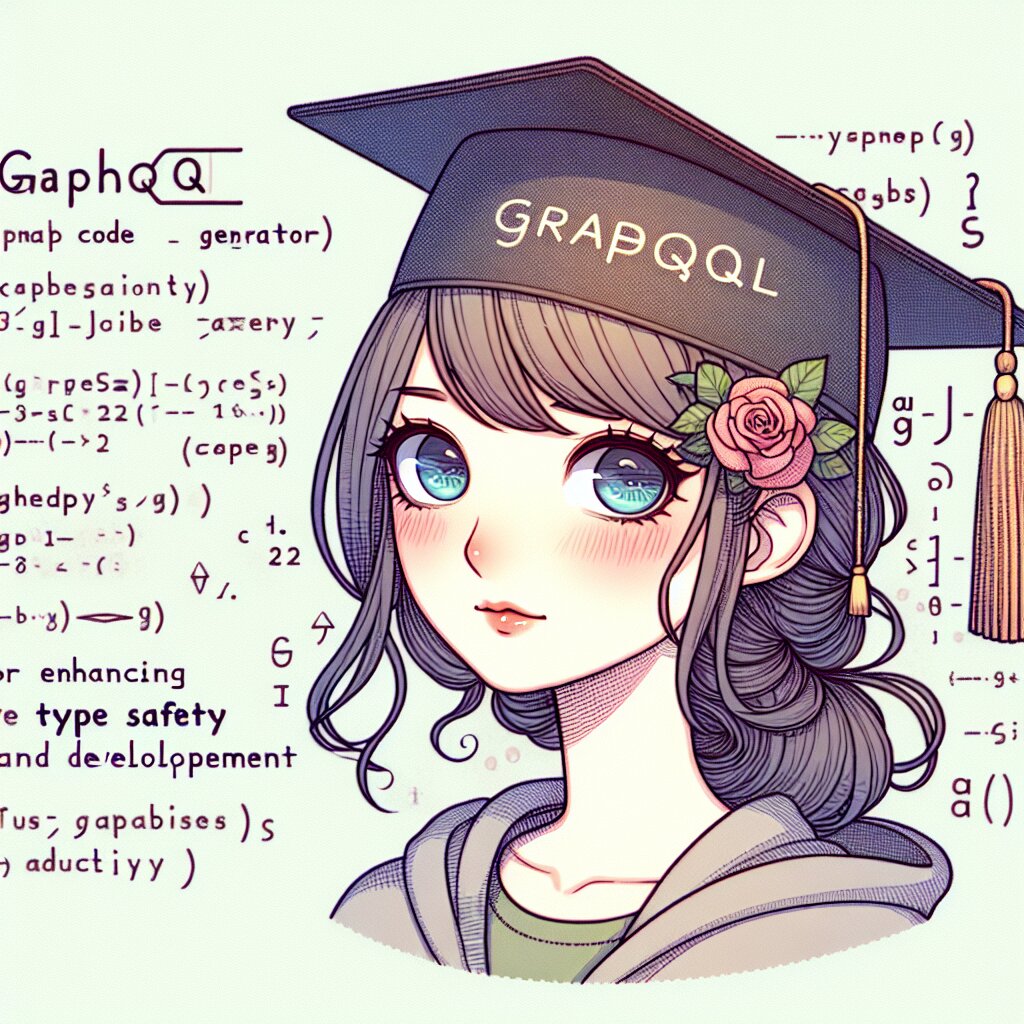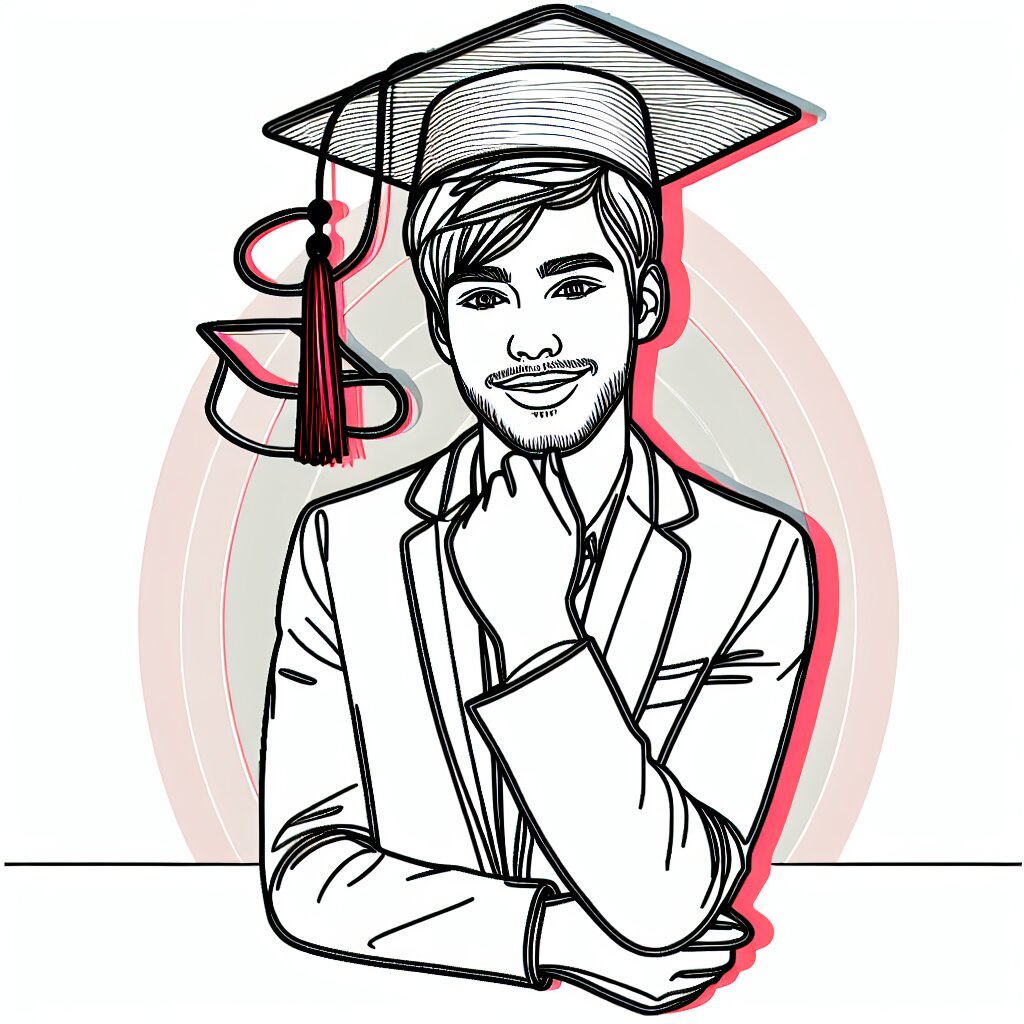🎬 ProRes 코덱의 세계로 떠나는 신나는 여행! 🚀

안녕하세요, 영상 제작의 마법사들! 오늘은 여러분을 ProRes 코덱의 놀라운 세계로 초대하려고 해요. 🎩✨ 여러분, 혹시 영화나 TV 프로그램을 보면서 "와, 이 화질 진짜 대박이다!"라고 생각해 본 적 있나요? 그렇다면 여러분은 이미 ProRes의 마법을 경험한 거예요!
ProRes는 마치 영상계의 슈퍼히어로 같아요. 🦸♂️ 화질은 높이고, 파일 크기는 줄이고, 편집은 쉽게 만들어주는... 그야말로 영상 제작자의 꿈의 코덱이라고 할 수 있죠. 오늘 우리는 이 ProRes라는 슈퍼히어로의 비밀을 파헤쳐 볼 거예요!
자, 이제 우리의 모험을 시작해볼까요? 안전벨트 꽉 매세요. ProRes의 세계로 출발합니다! 🚀
🧐 ProRes란 무엇일까요?
ProRes는 Apple이 개발한 비디오 코덱 제품군이에요. '코덱'이라는 말이 좀 어렵게 들릴 수 있지만, 간단히 말하면 비디오를 압축하고 해제하는 방법을 말해요. 마치 큰 짐을 작은 가방에 넣었다가 다시 꺼내는 것처럼요! 🎒
ProRes는 2007년에 처음 등장했어요. 그 때부터 영상 제작 업계에서는 혁명이 일어났다고 해도 과언이 아니에요. 왜 그럴까요? ProRes는 다음과 같은 특징을 가지고 있기 때문이에요:
- 🏞️ 높은 화질: ProRes는 원본에 가까운 뛰어난 화질을 제공해요.
- 💾 효율적인 압축: 파일 크기를 줄이면서도 화질 손실을 최소화해요.
- ⚡ 빠른 처리 속도: 편집과 렌더링 시간을 대폭 줄여줘요.
- 🎨 다양한 색상 깊이 지원: 10비트, 12비트 색상 깊이를 지원해 더 풍부한 색감을 표현할 수 있어요.
이런 특징들 덕분에 ProRes는 영화, TV 프로그램, 광고 등 다양한 분야에서 사랑받고 있어요. 특히 전문적인 영상 제작 환경에서 중간 코덱(Intermediate Codec)으로 널리 사용되고 있죠.
🎓 알쏭달쏭 용어 설명: '중간 코덱'이란 촬영된 원본 영상과 최종 출력 영상 사이에서 사용되는 코덱을 말해요. 편집과 후반 작업을 위해 원본 영상을 변환할 때 사용되죠.
여러분, 혹시 재능넷(https://www.jaenung.net)에서 영상 편집 강의를 들어보신 적 있나요? 많은 전문가들이 ProRes의 중요성에 대해 이야기하고 있어요. ProRes를 잘 이해하고 활용하면, 여러분의 영상 제작 실력도 한층 업그레이드될 거예요! 😉
자, 이제 ProRes가 무엇인지 대략적으로 알게 되었어요. 그럼 이제 ProRes의 다양한 종류에 대해 알아볼까요? ProRes 가족을 만나러 가볼게요! 👨👩👧👦
👨👩👧👦 ProRes 가족을 소개합니다!
ProRes는 하나가 아니에요. 마치 큰 가족처럼 여러 종류가 있답니다. 각각의 ProRes는 서로 다른 특징을 가지고 있어서, 상황에 따라 적절한 ProRes를 선택해 사용할 수 있어요. 자, 그럼 ProRes 가족을 한 명씩 만나볼까요? 🤗
1. ProRes 422 HQ (High Quality) 👑
ProRes 가족의 왕자님이라고 할 수 있어요. 가장 높은 화질을 자랑하죠.
- 📊 비트레이트: 약 220 Mbps (1080p, 29.97 fps 기준)
- 🎨 색상 샘플링: 4:2:2
- 🖼️ 특징: 최고의 화질, 하지만 파일 크기가 가장 큼
- 💡 사용 용도: 고품질 마스터링, VFX 작업
2. ProRes 422 🥈
HQ의 동생이지만, 성능은 결코 뒤지지 않아요. 화질과 파일 크기의 균형이 좋죠.
- 📊 비트레이트: 약 147 Mbps (1080p, 29.97 fps 기준)
- 🎨 색상 샘플링: 4:2:2
- 🖼️ 특징: 우수한 화질, 적당한 파일 크기
- 💡 사용 용도: 방송 제작, 후반 작업
3. ProRes 422 LT (Light) 🏃♂️
가볍고 빠른 것이 특징이에요. 효율성의 대명사랄까요?
- 📊 비트레이트: 약 102 Mbps (1080p, 29.97 fps 기준)
- 🎨 색상 샘플링: 4:2:2
- 🖼️ 특징: 좋은 화질, 작은 파일 크기
- 💡 사용 용도: 오프라인 편집, 모바일 제작 환경
4. ProRes 422 Proxy 🐁
ProRes 가족 중 가장 작은 녀석이에요. 하지만 작은 만큼 빠르고 효율적이죠!
- 📊 비트레이트: 약 45 Mbps (1080p, 29.97 fps 기준)
- 🎨 색상 샘플링: 4:2:2
- 🖼️ 특징: 가장 작은 파일 크기, 빠른 처리 속도
- 💡 사용 용도: 오프라인 편집, 프록시 워크플로우
5. ProRes 4444 🌈
ProRes 가족의 색채 전문가예요. 알파 채널도 지원한답니다!
- 📊 비트레이트: 약 330 Mbps (1080p, 29.97 fps 기준)
- 🎨 색상 샘플링: 4:4:4:4 (알파 채널 포함)
- 🖼️ 특징: 최고의 색상 표현, 알파 채널 지원
- 💡 사용 용도: 고급 색보정 작업, 합성
6. ProRes 4444 XQ 💎
ProRes 가족의 궁극의 보석이에요. 최고의 화질을 자랑하죠.
- 📊 비트레이트: 약 500 Mbps (1080p, 29.97 fps 기준)
- 🎨 색상 샘플링: 4:4:4:4 (알파 채널 포함)
- 🖼️ 특징: 최고의 화질과 색상 표현, 가장 큰 파일 크기
- 💡 사용 용도: 최고급 영화 제작, HDR 콘텐츠
🎓 꿀팁: ProRes 선택할 때는 항상 프로젝트의 요구사항과 작업 환경을 고려해야 해요. 고화질이 필요하다면 ProRes 422 HQ나 4444를, 빠른 편집이 필요하다면 ProRes 422 LT나 Proxy를 선택하는 게 좋아요.
와우! ProRes 가족이 정말 다양하죠? 각각의 특징을 잘 기억해두면, 상황에 맞는 최적의 ProRes를 선택할 수 있을 거예요. 😊
그런데 여러분, 혹시 이런 생각이 들지 않나요? "이렇게 다양한 ProRes, 어떻게 하면 잘 활용할 수 있을까?" 걱정 마세요! 다음 섹션에서는 ProRes를 실제로 어떻게 사용하는지, 그리고 어떤 장점이 있는지 자세히 알아볼 거예요. 재능넷에서도 ProRes 활용법에 대한 다양한 강의가 있다고 하니, 나중에 한번 찾아보는 것도 좋을 것 같아요! 🚀
자, 이제 ProRes 가족을 모두 만나봤어요. 각자의 특징을 잘 기억하고 계신가요? 다음 섹션에서는 이 ProRes 가족들을 실제로 어떻게 활용하는지 알아보도록 해요. ProRes의 마법이 영상 제작의 세계에서 어떻게 펼쳐지는지, 함께 살펴볼까요? 🎬✨
🎬 ProRes의 실전 활용법
자, 이제 ProRes의 실제 사용법을 알아볼 시간이에요! ProRes는 영상 제작의 여러 단계에서 다양하게 활용될 수 있어요. 마치 요리사가 여러 가지 도구를 사용해 맛있는 요리를 만드는 것처럼, 영상 제작자도 ProRes를 활용해 멋진 작품을 만들 수 있답니다. 🍳🎥
1. 촬영 단계에서의 ProRes 활용 📹
많은 전문가용 카메라들이 ProRes 코덱으로 직접 녹화를 지원해요. 이렇게 하면 촬영 현장에서부터 고품질의 영상을 얻을 수 있죠.
- 장점:
- 높은 화질의 원본 영상 확보
- 후반 작업 시 더 많은 편집의 여지
- 색보정 작업에 유리
- 주의점:
- 파일 크기가 커서 저장 공간을 많이 차지함
- 고성능 메모리 카드나 외장 레코더가 필요할 수 있음
🎓 프로 팁: 중요한 장면이나 VFX 작업이 필요한 샷은 ProRes 422 HQ나 ProRes 4444로 촬영하면 좋아요. 일반적인 장면은 ProRes 422로 충분할 수 있어요.
2. 편집 과정에서의 ProRes 활용 ✂️
편집 과정에서 ProRes는 정말 큰 도움이 돼요. 특히 ProRes 422와 ProRes 422 LT가 많이 사용되죠.
- 장점:
- 빠른 편집 속도 (덜 끊김, 더 부드러운 재생)
- 여러 레이어의 영상을 합성할 때 유리
- 렌더링 시간 단축
- 활용 팁:
- 원본 영상을 ProRes로 변환 후 편집 시작
- ProRes Proxy를 이용한 오프라인 편집 후, 온라인 편집 시 고화질 ProRes로 교체
재능넷에서 ProRes를 활용한 편집 기법을 배워보는 것도 좋은 방법이에요. 전문가들의 노하우를 직접 들을 수 있으니까요! 😉
3. 색보정 작업에서의 ProRes 활용 🎨
색보정은 영상의 분위기를 좌우하는 중요한 작업이에요. 여기서 ProRes의 진가가 발휘됩니다!
- 추천 ProRes: ProRes 4444, ProRes 4444 XQ
- 장점:
- 넓은 색 공간으로 섬세한 색 표현 가능
- 알파 채널 지원으로 합성 작업에 유리
- HDR 작업에 적합
💡 알아두세요: ProRes 4444와 4444 XQ는 12비트 색 깊이를 지원해요. 이는 무려 68,719,476,736가지의 색상을 표현할 수 있다는 뜻이에요! 🌈
4. 최종 출력 및 마스터링에서의 ProRes 활용 🏁
작업이 모두 끝나고 최종 결과물을 만들 때도 ProRes가 활약해요.
- 추천 ProRes: ProRes 422 HQ, ProRes 4444 (필요에 따라)
- 장점:
- 고화질 마스터 파일 생성
- 다양한 출력 형식으로의 변환에 유리
- 아카이브용으로 적합
최종 출력 파일은 프로젝트의 성격과 배포 계획에 따라 선택해야 해요. TV 방송용이라면 ProRes 422 HQ가, 영화관 상영용이라면 ProRes 4444가 좋을 수 있어요.
5. ProRes RAW: 새로운 가능성 🌟
ProRes의 최신 가족인 ProRes RAW에 대해서도 알아볼까요?
- 특징:
- RAW 데이터를 ProRes의 효율성으로 압축
- 더 넓은 다이나믹 레인지
- 후반 작업에서 더 많은 유연성 제공
- 활용: 고품질 영화 제작, 다큐멘터리, 광고 등
ProRes RAW는 아직 모든 편집 소프트웨어에서 지원되지는 않지만, 점점 더 많은 곳에서 채택하고 있어요. 앞으로가 더 기대되는 기술이죠!
와! ProRes의 활용법이 정말 다양하죠? 각 단계마다 적절한 ProRes를 선택하면, 여러분의 작업 효율성과 결과물의 품질을 크게 높일 수 있어요. 😊
그런데 여러분, 혹시 이런 생각이 들지 않나요? "ProRes 좋은 건 알겠는데, 다른 코덱들과 비교하면 어떨까?" 아주 좋은 질문이에요! 다음 섹션에서는 ProRes와 다른 주요 코덱들을 비교해볼 거예요. ProRes의 장단점을 더 명확하게 이해할 수 있을 거예요. 재능넷에서도 다양한 코덱에 대한 정보를 제공하고 있으니, 관심 있으신 분들은 한 번 찾아보는 것도 좋을 것 같아요! 자, 그럼 코덱들의 비교 분석으로 넘어가볼까요? 🕵️♂️🔍
🥊 ProRes vs 다른 코덱들: 누가 더 강할까?
자, 이제 ProRes와 다른 유명한 코덱들을 비교해볼 시간이에요! 마치 슈퍼히어로들의 능력을 비교하는 것처럼 재미있을 거예요. 각 코덱의 특징과 장단점을 살펴보면서, ProRes의 위치를 더 명확히 이해해봐요. 🦸♂️🦹♀️
1. ProRes vs H.264/H.265 🏋️♂️
H.264와 H.265는 가장 널리 사용되는 코덱 중 하나예요. YouTube나 넷플릭스 같은 스트리밍 서비스에서 주로 사용되죠.
| 비교 항목 | ProRes | H.264/H.265 |
|---|---|---|
| 파일 크기 | 큼 | 작음 |
| 화질 | 매우 높음 | 좋음 (비트레이트에 따라 다름) |
| 편집 용이성 | 매우 좋음 | 제한적 |
| 인코딩/디코딩 속도 | 빠름 | 느림 (특히 H.265) |
결론: ProRes는 편집과 후반 작업에 더 적합하고, H.264/H.265는 최종 배포용으로 더 적합해요.
2. ProRes vs DNxHD/DNxHR 🥊
DNxHD와 DNxHR은 Avid에서 개발한 코덱으로, ProRes의 가장 강력한 경쟁자라고 할 수 있어요.
| 비교 항목 | ProRes | DNxHD/DNxHR |
|---|---|---|
| 화질 | 매우 높음 | 매우 높음 |
| 크로스 플랫폼 호환성 | 좋음 | 매우 좋음 |
| 워크플로우 통합 | Final Cut Pro에 최적화 | Avid Media Composer에 최적화 |
| 알파 채널 지원 | 지원 (ProRes 4444) | 지원 (DNxHR 444) |
결론: 두 코덱 모두 전문가급 작업에 적합해요. 사용하는 편집 소프트웨어에 따라 선택하면 돼요.
3. ProRes vs REDCODE RAW 📸
REDCODE RAW는 RED 카메라에서 사용되는 RAW 코덱이에요. 촬영 단계에서의 비교가 될 거예요.
| 비교 항목 | ProRes RAW | REDCODE RAW |
|---|---|---|
| 파일 크기 | 중간 | 가변적 (압축률에 따라) |
| 편집 유연성 | 매우 높음 | 매우 높음 |
| 하드웨어 요구사항 | 중간 | 높음 |
| 카메라 호환성 | 다양한 카메라 | RED 카메라에 한정 |
결론: ProRes RAW는 더 넓은 호환성을 제공하지만, REDCODE RAW는 RED 카메라 사용자에게 최적화된 성능을 제공해요.
💡 알아두세요: 코덱 선택은 항상 프로젝트의 요구사항, 작업 환경, 그리고 최종 결과물의 용도를 고려해야 해요. 완벽한 코덱은 없어요. 상황에 맞는 최적의 코덱을 선택하는 것이 중요해요!
자, 이렇게 ProRes와 다른 주요 코덱들을 비교해봤어요. 각각의 코덱들이 자신만의 강점을 가지고 있다는 걸 알 수 있죠? ProRes는 특히 편집과 후반 작업에서 뛰어난 성능을 보여주는 것 같아요. 😊
여러분, 혹시 이 비교를 보면서 어떤 생각이 드셨나요? "아, 그래서 우리 회사에서 이 코덱을 쓰는 구나" 하고 깨달은 분도 있을 것 같아요. 아니면 "다음 프로젝트에는 이 코덱을 써봐야겠다" 하고 생각하신 분도 있을 거예요.
코덱의 세계는 정말 깊고 넓어요. 재능넷에서도 다양한 코덱에 대한 심층적인 강의를 제공하고 있다고 하니, 관심 있으신 분들은 한 번 찾아보는 것도 좋을 것 같아요. 더 깊이 있는 지식을 얻을 수 있을 거예요! 📚🔍
자, 이제 ProRes의 장단점을 더 명확히 이해하셨나요? 그렇다면 이제 ProRes를 실제로 어떻게 사용하는지, 그 과정을 자세히 살펴볼 차례예요. 다음 섹션에서는 ProRes 워크플로우에 대해 알아볼 거예요. ProRes를 활용해 영상을 만드는 전체 과정을 함께 따라가 볼까요? 🎬🚀
🎬 ProRes 워크플로우: 영상 제작의 A to Z
자, 이제 ProRes를 활용한 전체적인 영상 제작 과정을 살펴볼 거예요. 마치 요리 레시피를 따라가듯이, 단계별로 자세히 알아볼게요. 준비되셨나요? 그럼 시작해볼까요? 🍳🎥
1. 촬영 단계: ProRes로 시작하기 📹
첫 단계는 바로 촬영이에요. 여기서 ProRes를 어떻게 활용할 수 있을까요?
- 카메라 설정: ProRes 422 HQ나 ProRes 4444로 설정 (카메라가 지원하는 경우)
- 외장 레코더 사용: 카메라가 ProRes를 지원하지 않는 경우, Atomos 같은 외장 레코더를 사용해 ProRes로 녹화
- 저장 공간 확보: ProRes 파일은 크기가 크므로, 충분한 저장 공간 준비
🎓 프로 팁: 중요한 장면이나 VFX 작업이 필요한 샷은 ProRes 4444로, 일반적인 장면은 ProRes 422 HQ로 촬영하면 효율적이에요.
2. 후반 작업 준비: 미디어 관리와 백업 💾
촬영이 끝났다면, 이제 파일을 정리하고 백업할 시간이에요.
- 파일 정리: 날짜별, 장면별로 폴더 구조 생성
- 메타데이터 추가: 각 클립에 태그나 설명 추가
- 백업: 최소 2개 이상의 다른 저장 장치에 백업
재능넷에서도 효율적인 미디어 관리 방법에 대한 강의가 있다고 하니, 한번 찾아보는 것도 좋을 것 같아요!
3. 편집: ProRes의 마법이 시작되는 곳 ✂️
이제 본격적인 편집 작업을 시작해볼까요?
- 편집 소프트웨어 선택: Final Cut Pro, Adobe Premiere Pro, DaVinci Resolve 등
- 프록시 워크플로우 (선택사항):
- 원본 ProRes 파일을 ProRes Proxy로 변환
- Proxy 파일로 편집 작업 진행
- 편집 완료 후 원본 파일로 다시 연결
- 시퀀스 설정: 프로젝트의 해상도와 프레임레이트에 맞게 설정
- 편집 작업: ProRes의 부드러운 재생으로 스무스한 편집 가능
4. 시각 효과 (VFX) 작업: ProRes의 진가 발휘 🎆
VFX 작업이 필요한 경우, ProRes의 고품질이 빛을 발하는 시간이에요.
- VFX 소프트웨어: After Effects, Nuke, Fusion 등 사용
- 알파 채널 활용: ProRes 4444를 사용했다면, 알파 채널을 이용한 작업 가능
- 렌더링: 작업 결과물을 다시 ProRes 4444로 렌더링
5. 색보정: ProRes로 완성도 높이기 🎨
영상의 분위기를 좌우하는 중요한 색보정 작업! ProRes의 풍부한 색 정보가 큰 도움이 돼요.
- 색보정 소프트웨어: DaVinci Resolve, Adobe SpeedGrade 등
- 색공간 설정: 프로젝트에 맞는 색공간 선택 (Rec.709, DCI-P3 등)
- 그레이딩 작업: ProRes의 넓은 다이나믹 레인지를 활용한 섬세한 조정
- 렌더링: 결과물을 ProRes 4444나 ProRes 422 HQ로 출력
💡 알아두세요: ProRes 4444는 12비트 색 깊이를 지원하므로, HDR 작업에도 적합해요!
6. 오디오 후반 작업: 소리에도 신경 써야죠 🎵
영상만큼 중요한 게 바로 소리예요. ProRes는 고품질 오디오도 지원한답니다.
- 오디오 편집 소프트웨어: Pro Tools, Adobe Audition 등
- 믹싱 및 마스터링: ProRes의 비압축 오디오 트랙 활용
- 영상과 동기화: 완성된 오디오를 영상과 다시 동기화
7. 최종 출력: ProRes로 마무리하기 🏁
모든 작업이 끝났다면, 이제 최종 결과물을 만들 시간이에요.
- 마스터 파일 생성: ProRes 422 HQ나 ProRes 4444로 마스터 파일 생성
- 화질 체크: 큰 화면으로 최종 화질 확인
- 다양한 포맷 변환: 필요에 따라 H.264나 H.265 등으로 변환
자, 이렇게 ProRes를 활용한 전체적인 워크플로우를 살펴봤어요. 어떠신가요? 생각보다 복잡해 보일 수도 있지만, 한 번 익숙해지면 정말 효율적인 작업이 가능해져요. 😊
여러분, 혹시 이 과정을 따라가면서 "아, 이 부분은 우리 회사 방식과 좀 다르네?" 하고 생각하신 부분이 있나요? 아니면 "이 방식을 우리 작업에 적용해봐야겠다" 싶은 아이디어가 떠오르셨나요?
ProRes 워크플로우는 정말 다양한 방식으로 커스터마이즈할 수 있어요. 여러분의 프로젝트나 회사 상황에 맞게 조금씩 수정해서 사용하면 돼요. 재능넷에서도 다양한 워크플로우 최적화 방법에 대한 강의를 제공하고 있다고 하니, 관심 있으신 분들은 참고해보세요!
자, 이제 ProRes의 모든 것을 알아봤어요. 여러분은 이제 ProRes의 전문가가 되셨답니다! 🎓 이 지식을 활용해 더욱 멋진 영상을 만들어보세요. 여러분의 다음 프로젝트가 정말 기대되네요! 🚀🎬
🎓 마무리: ProRes 마스터가 되는 길
여러분, 긴 여정 끝에 드디어 ProRes의 세계를 모두 탐험했어요! 어떠셨나요? 처음에는 복잡해 보였던 ProRes가 이제는 좀 더 친근하게 느껴지시나요? 😊
우리는 이 여정을 통해 다음과 같은 것들을 배웠어요:
- ProRes의 기본 개념과 특징
- 다양한 ProRes 제품군과 그 용도
- ProRes와 다른 코덱들의 비교
- 실제 영상 제작에서의 ProRes 활용 워크플로우
이 지식들은 여러분의 영상 제작 실력을 한 단계 더 높여줄 거예요. 하지만 기억하세요, 이것은 시작일 뿐이에요. 기술은 계속 발전하고 있고, ProRes도 계속 진화하고 있답니다.
💡 ProRes 마스터가 되기 위한 팁:
- 계속해서 새로운 정보를 찾고 학습하세요.
- 다양한 프로젝트에 ProRes를 적용해보며 경험을 쌓으세요.
- 다른 전문가들과 지식과 경험을 공유하세요.
- 최신 소프트웨어와 하드웨어 트렌드를 주시하세요.
- 실패를 두려워하지 말고, 그것을 학습의 기회로 삼으세요.
여러분의 ProRes 여정은 여기서 끝나지 않아요. 재능넷(https://www.jaenung.net)에서 제공하는 다양한 강의들을 통해 더 깊이 있는 지식을 쌓을 수 있을 거예요. 전문가들의 실전 경험과 노하우를 배우는 것만큼 값진 것은 없답니다.
마지막으로, 기억하세요. 코덱은 도구일 뿐이에요. 정말 중요한 것은 여러분의 창의성과 이야기를 전달하는 능력이에요. ProRes는 그저 여러분의 비전을 실현하기 위한 훌륭한 조력자일 뿐이죠. 여러분만의 독특한 시각과 이야기로 세상을 감동시켜 보세요!
자, 이제 준비되셨나요? ProRes를 무기로 여러분만의 멋진 영상을 만들어볼 시간이에요. 여러분의 다음 프로젝트가 정말 기대되네요. 화이팅! 🚀🎬🌟